Xmind是一個強大的思維導圖制作軟件,用戶可以免費使用Xmind來制作各種形式的思維導圖,軟件內置了許多優秀的主題和配色,讓你能夠快速的生成一個優美的思維導圖。支持插入數學公式,以latex的形式輸入數學公式,清晰明確的顯示各種公式,而不是僵硬的ASCII字母和符號湊出來的難看組合。有需要的朋友快來下載使用 吧。
Xmind使用方法
一、怎么保存為圖片?
1、打開需要保存的xmind文件
2、點擊文件,然后點擊下拉菜單中的導出按鈕
3、彈出如下對話框,點擊下一步
4、選擇需要保存的文件格式,以及文件需要保存的路徑,點擊完成即可

二、怎么畫流程圖?
1、打開XMind 思維導圖,建立新的導圖,并且確立中心主題。
2、雙擊導圖界面空白區域,建立新的自由主題,并且依次排列好位置
3、在創建好的主題內輸入主題內容,在屬性中修改主題樣式
4、選中中心主題,點擊添加聯系線,建立主題之間的關聯
5、根據流程步驟,依次添加 主題并用聯系線進行連接。
6、最后,對導圖進行整理,美化,使得流程圖看起來清晰有條理。
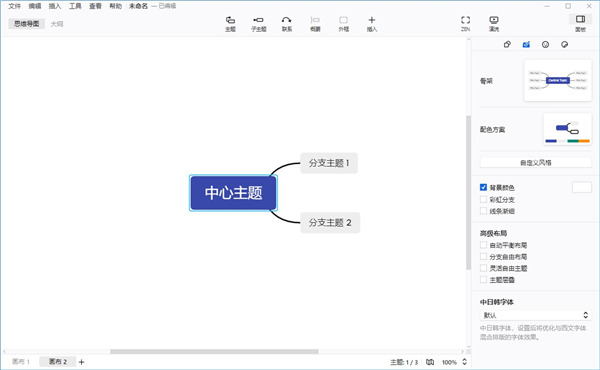
三、怎么換行?
使用xmind編輯文字的時候可以使用shift+回車換行分段
四、怎么畫箭頭?

1、首先,我們打開Xmind,然后新建一個Xmind的主題,打開這個主題。選擇菜單欄上面的插入,選擇里面的聯系
2、然后我們點擊主題。圖中是插入箭頭這個選項,移開鼠標,鼠標會變成如圖所示的樣子,可以看到有箭頭的樣子
3、然后單擊空白的地方,兩個地方就連接起來了,這時的連接線是有箭頭連接的
4、我們選定有箭頭的這個連接線,可以看到在右下角有一個可以設定箭頭格式的地方,跟Office平時的設定是一樣的,我們可以在這里進行詳細的設定
5、還有一個方法就是我們可以使用快捷鍵,選定了主題之后可以按Ctrl+L進行快速插入聯系
Xmind軟件功能
一鍵即可開啟演說模式
演說模式可自動生成轉場動畫和布局,一鍵即可展示你的思維導圖。從頭腦風暴到思維展示,在 XMind 中即可完成工作流閉環。告別繁瑣,盡享高效。
骨架 & 配色方案
多種風格,百變隨心。結構和配色方案的組合構筑出百變的主題風格。這次我們顛覆了以往內置主題風格的設定,在創建導圖時即可自由選擇結構和配色,讓你用喜歡的方式畫出思維導圖的更多可能性。
全新結構——樹型表格
新結構,新思路。樹型表格結構讓你在思維導圖結構和表格間無縫轉換。將主題以更有序的方式排列組合,無需費勁即可將想法清晰地進行表格化呈現,讓你的思維呈現出更多秩序感。
編輯圖片樣式
新版本支持修改圖片樣式,包括設置圖片的尺寸、為圖片添加邊框和陰影、更改圖片的透明度等。樣式的修改讓插入的圖片更好地融入思維導圖中,在統一風格的基礎上增添了幾分精致感。
新魚骨圖
魚骨圖是很好的探究問題本質原因的工具。新魚骨圖的結構優化了找尋問題原因的邏輯,讓你在思考問題時更聚焦,在混用結構時也提供了更多邏輯嵌套的可能性。
新增主題形狀
新增的多種主題形狀,讓你更生動形象地表達觀點和感受,創造出更具想象力和創造力的導圖。
數學方程/LaTeX
用 LaTeX 來幫助插入數學和部分化學公式,不僅為學術黨們提供方便,也讓知識梳理的過程變得簡單高效,真酷。
Xmind軟件特色
XMIND不僅可以繪制思維導圖,還能繪制魚骨圖、二維圖、樹形圖、邏輯圖、組織結構圖(Org、Tree、Logic Chart、Fishbone)。并且,可以方便地從這些展示形式之間進行轉換。可以導入MindManager、FreeMind數據文件。靈活的定制節點外觀、插入圖標。豐富的樣式和主題。輸出格式有:HTML、圖片。
1、思維管理
XMIND 在企業和教育領域都有很廣泛的應用。在企業中它可以用來進行會議管理、項目管理、信息管理、計劃和時間管理、企業決策分析等;在教育領域,它通常被用于教師備課、課程規劃、頭腦風暴等。
2、商務演示
XMIND 被認為是一種是新一代演示軟件的模式,傳統的演示軟件一般一種線性的方式來表達事物,XMIND 用于演示,為人們提供了一種結構化的演示模式,在XMIND中進行演示,它始終為用戶提供縱向深入和橫向擴展兩個維度的選擇,這樣用戶在進行演示的時候,可以根據聽眾和現場的反饋及時的調整演示的內容,對于聽眾感興趣的話題,可以縱向深入進行講解和挖掘,對于聽眾不太關心的問題可以快速的跳轉到下一個話題。
3、與辦公軟件協同工作
XMIND 的文件可以導出成Microsoft Word、Microsoft PowerPoint、PDF、圖片(包括PNG、JPG、GIF、BMP 等)、RTF、TXT等格式,可以方便的將XMIND繪制的成果與朋友和同事共享。
Xmind軟件優勢
1、大綱視圖
在這里,你可以將內容自由切換成大綱視圖或思維導圖模式,利用它來管理列表,整理目標和任務,你會成為團隊中的佼佼者。
2、風格編輯器
你可以根據自己的喜好調整主題的樣式,把字體、線條和顏色設置成自己喜歡的樣子,保存好后就可以重復使用了。
3、全新UI
這次,我們稱全新的界面為 CREAM,像清晨的第一縷陽光,像充滿能量的甜食,解放你的疲憊,繼續推動你的思維前進。
4、增強圖片導出
我們為導出圖片提供了更多的可能性,例如允許同時導出所有畫布,選擇更大的尺寸以及導出透明背景,讓你輕松插入至 Keynote 或 PPT 中使用。
5、文件鏈接
令人驚訝的是,只需要使用一張思維導圖,就可以管理你電腦中所有的文件,當你需要搜索某個文件時,單擊導圖中的主題,你便會被帶到文件所在的位置。
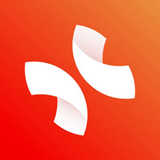



 360解壓縮軟件2023
360解壓縮軟件2023 看圖王2345下載|2345看圖王電腦版 v10.9官方免費版
看圖王2345下載|2345看圖王電腦版 v10.9官方免費版 WPS Office 2019免費辦公軟件
WPS Office 2019免費辦公軟件 QQ瀏覽器2023 v11.5綠色版精簡版(去廣告純凈版)
QQ瀏覽器2023 v11.5綠色版精簡版(去廣告純凈版) 下載酷我音樂盒2023
下載酷我音樂盒2023 酷狗音樂播放器|酷狗音樂下載安裝 V2023官方版
酷狗音樂播放器|酷狗音樂下載安裝 V2023官方版 360驅動大師離線版|360驅動大師網卡版官方下載 v2023
360驅動大師離線版|360驅動大師網卡版官方下載 v2023 【360極速瀏覽器】 360瀏覽器極速版(360急速瀏覽器) V2023正式版
【360極速瀏覽器】 360瀏覽器極速版(360急速瀏覽器) V2023正式版 【360瀏覽器】360安全瀏覽器下載 官方免費版2023 v14.1.1012.0
【360瀏覽器】360安全瀏覽器下載 官方免費版2023 v14.1.1012.0 【優酷下載】優酷播放器_優酷客戶端 2019官方最新版
【優酷下載】優酷播放器_優酷客戶端 2019官方最新版 騰訊視頻播放器2023官方版
騰訊視頻播放器2023官方版 【下載愛奇藝播放器】愛奇藝視頻播放器電腦版 2022官方版
【下載愛奇藝播放器】愛奇藝視頻播放器電腦版 2022官方版 2345加速瀏覽器(安全版) V10.27.0官方最新版
2345加速瀏覽器(安全版) V10.27.0官方最新版 【QQ電腦管家】騰訊電腦管家官方最新版 2024
【QQ電腦管家】騰訊電腦管家官方最新版 2024 360安全衛士下載【360衛士官方最新版】2023_v14.0
360安全衛士下載【360衛士官方最新版】2023_v14.0